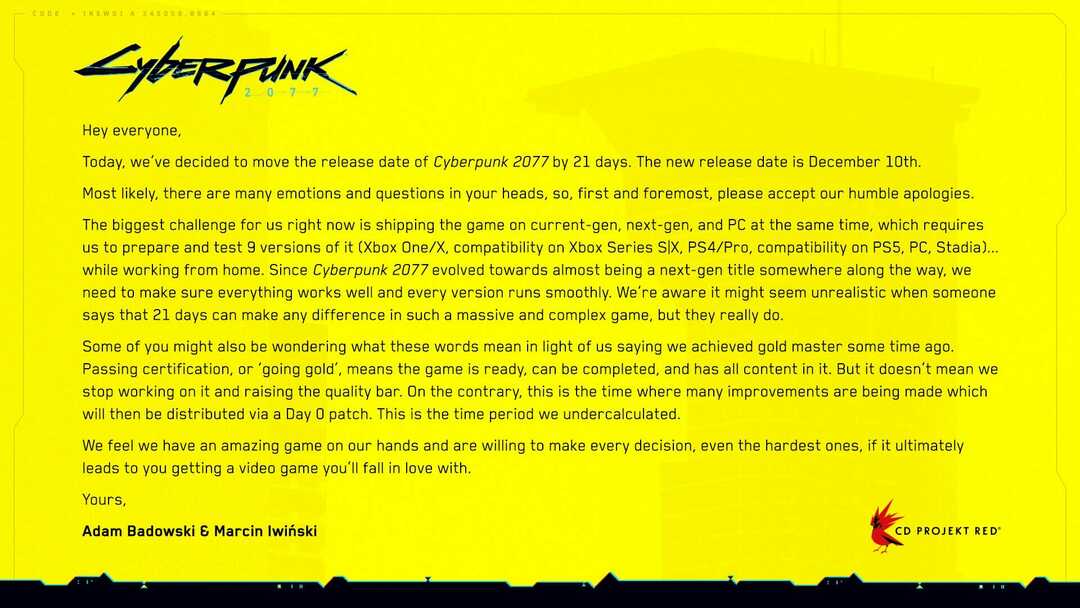- Якщо ви відчуваєте затримку роботи миші в Cyberpunk 2077, проблема може бути пов’язана з налаштуваннями графіки, тому обов’язково налаштуйте їх.
- Налаштування параметрів миші в Windows і в грі іноді може вирішити цю проблему.
- Переконайтеся, що ваша гра та ваші драйвери оновлені, — це чудовий спосіб запобігти проблемам.
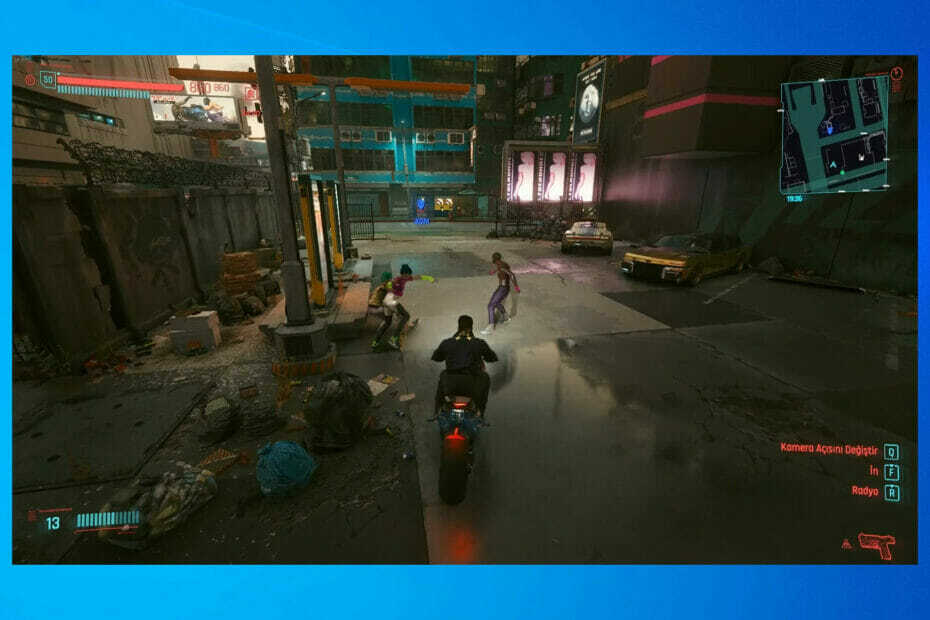
XВСТАНОВИТЬ, НАТИСНУТИ ЗАВАНТАЖУВАТИ ФАЙЛ
Це програмне забезпечення забезпечить роботу ваших драйверів, таким чином захистивши вас від поширених комп’ютерних помилок та збоїв обладнання. Перевірте всі свої драйвери зараз за 3 простих кроки:
- Завантажте DriverFix (перевірений файл для завантаження).
- Натисніть Почніть сканування щоб знайти всі проблемні драйвери.
- Натисніть Оновити драйвери щоб отримати нові версії та уникнути збоїв у роботі системи.
- DriverFix завантажено користувачем 0 читачів цього місяця.
Cyberpunk 2077 мав важкий початок як гра, і початкова гра була наповнена всілякими помилками та глюками. Хоча більшість помилок було виправлено, лише кілька користувачів повідомили про затримку роботи миші Cyberpunk 2077 на своєму ПК.
Це може бути проблемою, оскільки це значно ускладнить навігацію в грі і негативно вплине на весь ваш ігровий процес.
Однак можна вирішити цю проблему і знову насолоджуватися грою, і в сьогоднішньому посібнику ми покажемо вам, як легко виправити проблеми з мишею в Cyberpunk 2077.
Чому в Cyberpunk 2077 повільне управління?

Навіть після початкового випуску в грі залишилося кілька помилок, і це може проявлятися як проблеми з введенням. Проблему можуть спричинити налаштування графіки, тому їх потрібно відповідно налаштувати.
Застарілі драйвери також можуть викликати цю проблему, тому радимо оновлювати їх, якщо ви хочете уникнути додаткових проблем.
Як я можу виправити затримку миші в Cyberpunk 2077?
1. Змініть налаштування введення в грі
- Запустіть гру та перейдіть до Налаштування.

- Тепер перейдіть до Відео вкладку та вимкніть Vsync особливість.
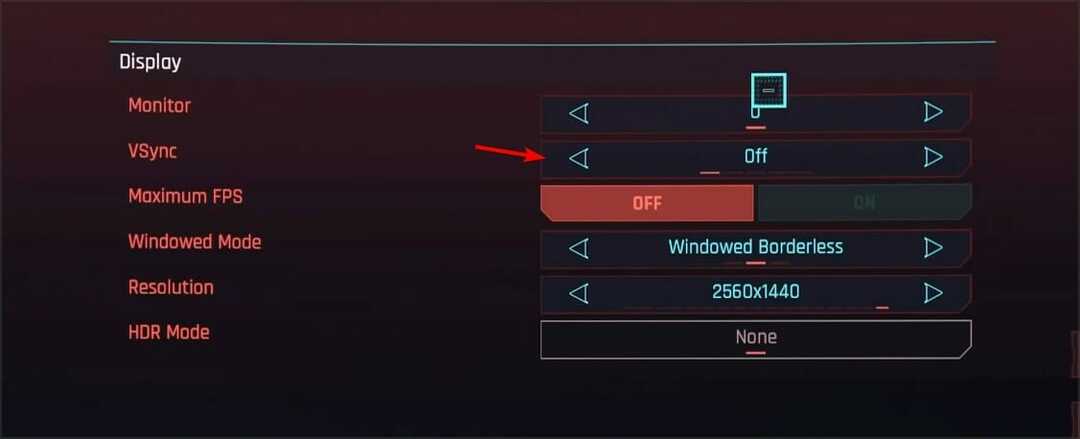
- Також перевірте, чи однакова роздільна здатність гри на моніторі та в грі.
- Тепер знайдіть Масштабування роздільної здатності розділ і встановіть Static FidelityFX CAS до Увімкнено.
- Опустіть Масштабування роздільної здатності при необхідності.
- За бажанням: Вимкніть опцію допомоги при прицілінні в налаштуваннях.
Кілька користувачів також запропонували використовуватиПовноекранний режим без меж замість повноекранного режиму, тому обов’язково спробуйте і це.
Однак інші користувачі повідомили, що запуск гри в повноекранному режимі вирішив проблему для них, тому результати можуть відрізнятися.
2. Оновіть свої драйвери
- Введіть пристрій на панелі завдань і відкрийте Диспетчер пристроїв.

- Знайдіть Миші та інші вказівні пристрої у списку.

- Клацніть правою кнопкою миші на пристрої та виберіть Оновити драйвер.
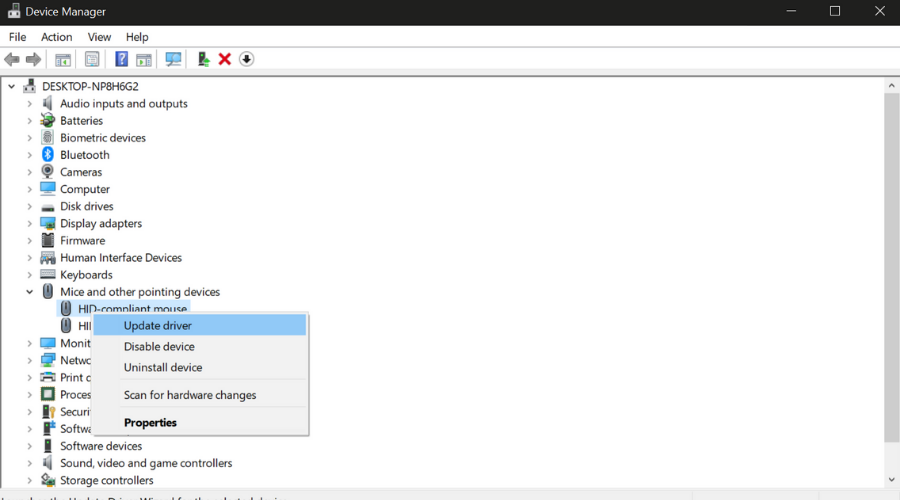
Майте на увазі, що операційна система не завжди може визначити останні драйвери. Ви також можете перевірити наявність оновлень драйверів безпосередньо на веб-сайті виробника.
Крім того, якщо ви хочете уникнути ризику пошкодження системи, спричиненого невідповідними версіями драйверів, що може призвести до частих BSOD або дивної поведінки вашого пристрою, ви можете скористатися автоматизованою утилітою.
Невідповідність драйверів миші може призвести до нерівномірної поведінки вказівника миші або повної невідповідності миші.
Ми рекомендуємо вам спробувати DriverFix, оскільки він може визначити, чи є у вас застарілі драйвери, і відразу ж встановити нові версії. Інструмент дуже легкий і вимагає мінімальних зусиль з боку користувача.
⇒ Отримати DriverFix
3. Змініть налаштування графіки
- Почніть гру та перейдіть до Налаштування.

- Тепер перейдіть до Графіка розділ.
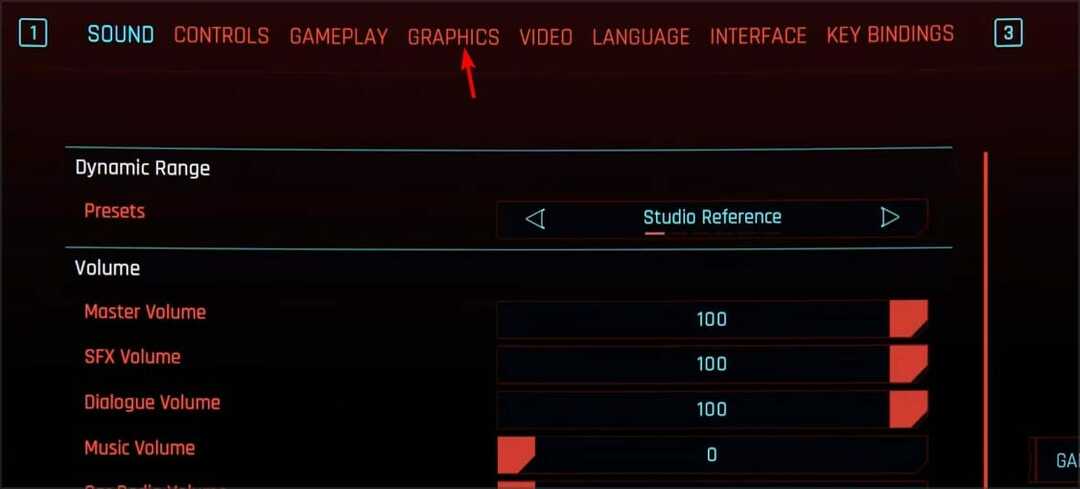
- Змінити Швидкі попередні налаштування до Низька або Найнижчий.
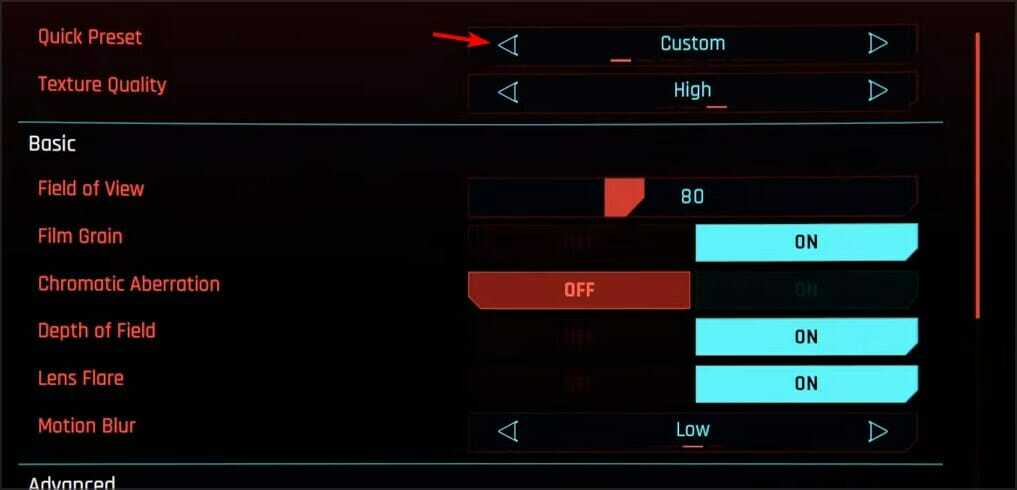
- Додатково: Ви також можете вимкнути інші графічні функції.
Деякі користувачі повідомили, що обмеження частоти кадрів також може допомогти, тому ми рекомендуємо вам спробувати це також.
4. Змініть налаштування контролера
- Запустіть гру та перейдіть до Налаштування.

- Йти до Елементи керування і увімкніть Показати додаткові параметри.
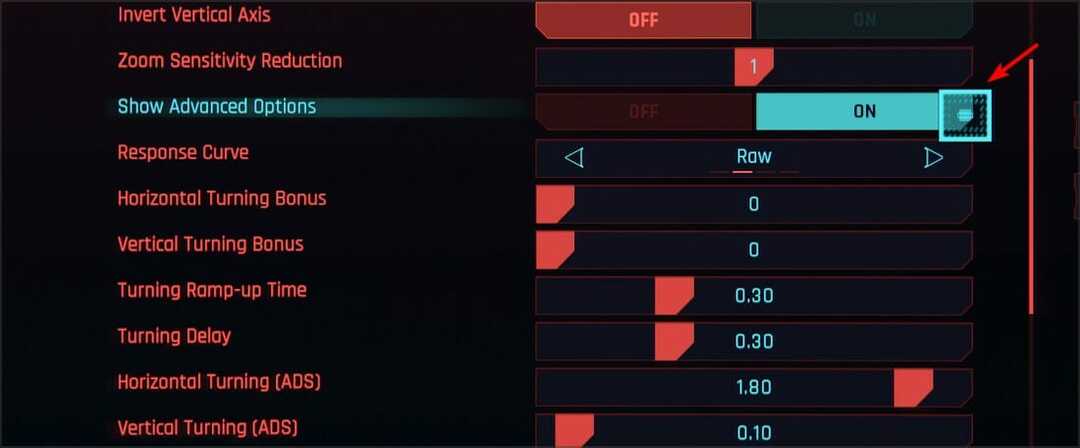
- Встановіть Крива відповіді до Сирий.
- Тепер встановіть Бонус при горизонтальному повороті і Бонус вертикального повороту до 0.
5. Налаштуйте параметри миші
- Натисніть Windows клавіша + С і ввійти покажчик миші. Виберіть Змініть відображення або швидкість вказівника миші.
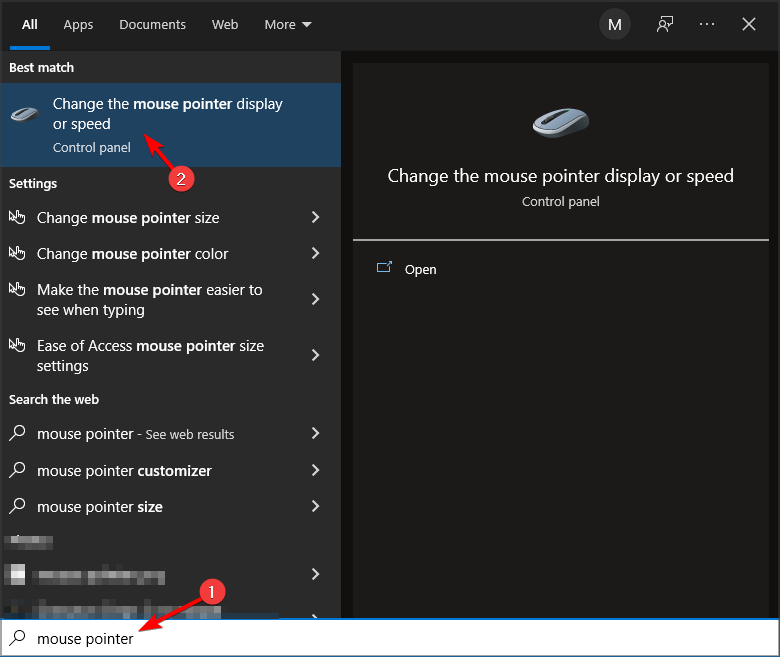
- Зніміть прапорець Підвищити точність покажчика прапорець.
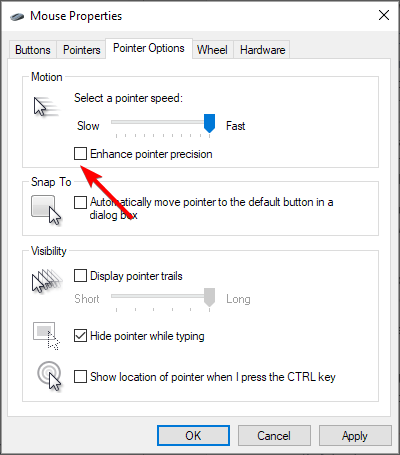
- Тепер натисніть на Застосувати і добре щоб зберегти зміни.
Після внесення змін запустіть гру знову і перевірте, чи проблема все ще існує.
- ВИПРАВЛЕННЯ: Cyberpunk 2077 не запускається
- ВИПРАВЛЕННЯ: Cyberpunk 2077 згорів [помилка аварії]
- Як виправити помилку Dying Light 2 Double Time
6. Вимкніть трасування променів
- Запустіть гру та перейдіть до Налаштування.

- Тепер перейдіть до Графіка розділ.
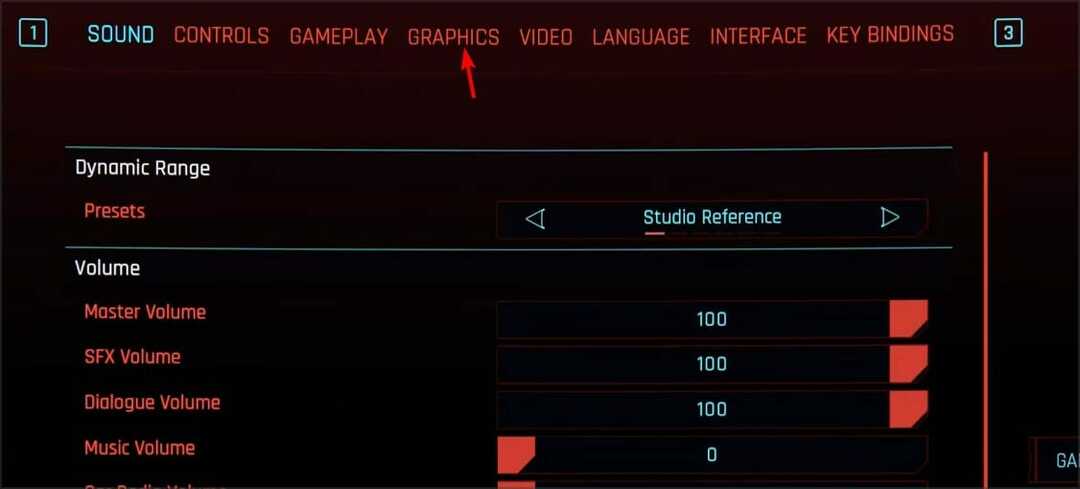
- Прокрутіть униз до Трасування променів розділу та встановіть його Вимкнено.
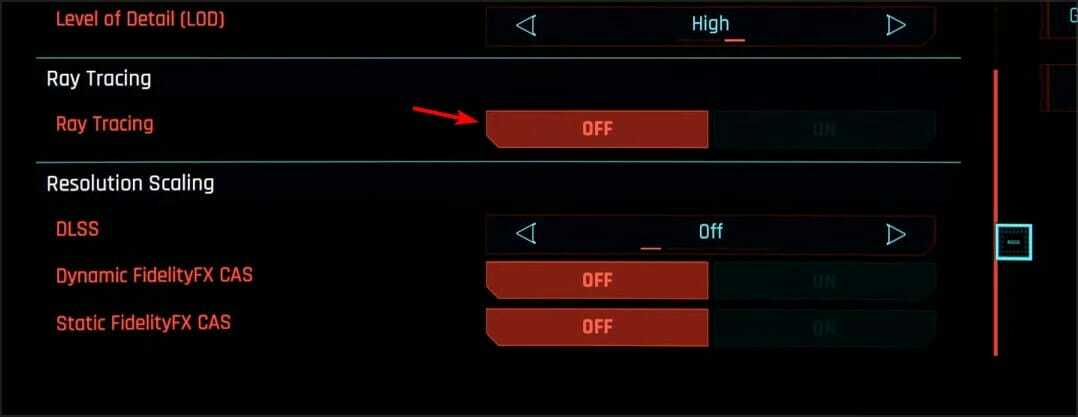
- Зберегти зміни.
Після вимкнення цієї функції перевірте, чи проблема зникла.
7. Вимкніть Steam Overlay
- Запуск Steam і перейдіть до свого Бібліотека.

- Знайдіть Кіберпанк 2077 і клацніть правою кнопкою миші. Виберіть Властивості з меню.
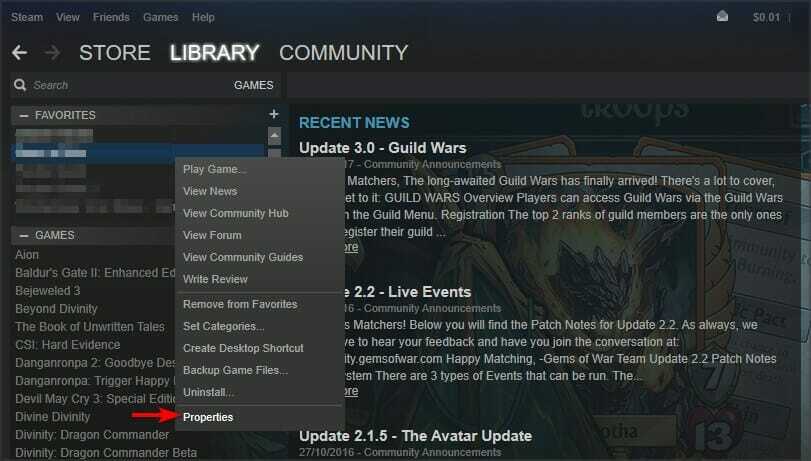
- Тепер зніміть прапорець Увімкнути Steam Overlay під час гри і зберегти зміни.
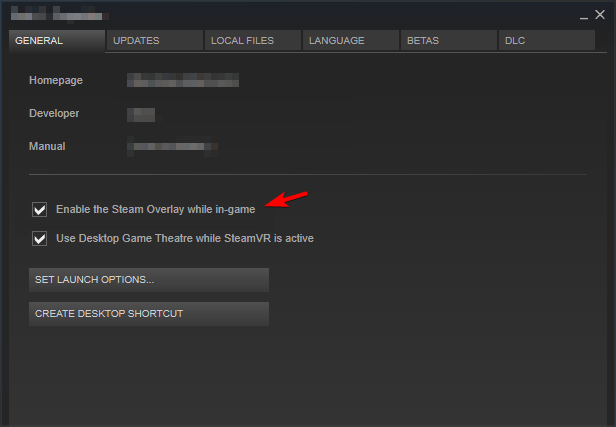
- Тепер почніть гру.
Як я можу виправити мікрозаїдання Cyberpunk 2077?
По-перше, важливо постійно оновлювати гру та ваші драйвери. Розробники наполегливо працюють над оптимізацією гри, тому завжди завантажуйте останні оновлення.
Вимкнення певних функцій, таких як Steam Overlay або Ray Tracing, може значно покращити вашу продуктивність, тому обов’язково вимкніть їх.
Ми написали детальний посібник як виправити заїкання гри в Windows 10 і 11, тому радимо вам ознайомитися з ним для отримання додаткової інформації.
Відставання миші в Cyberpunk 2077 може бути великою проблемою, але, сподіваюся, вам вдалося вирішити цю проблему після використання рішень з цього посібника.
Це не єдина проблема з грою, і якщо ви відчуваєте сповільнення, радимо прочитати наш низький FPS в посібнику Cyberpunk 2077 для додаткових рішень.
Ви знайшли інший спосіб вирішити цю проблему? Якщо так, повідомте нам про це в розділі коментарів нижче.
 Ви все ще маєте проблеми?Виправте їх за допомогою цього інструменту:
Ви все ще маєте проблеми?Виправте їх за допомогою цього інструменту:
- Завантажте цей інструмент для ремонту ПК Великий рейтинг на TrustPilot.com (завантаження починається на цій сторінці).
- Натисніть Почніть сканування щоб знайти проблеми Windows, які можуть спричинити проблеми з ПК.
- Натисніть Відремонтувати все для вирішення проблем із запатентованими технологіями (Ексклюзивна знижка для наших читачів).
Restoro завантажено користувачем 0 читачів цього місяця.